Come risolvere: iPhone bloccato durante aggiornamento iOS 16
iPhone / iPad si è bloccato durante o dopo l’aggiornamento della nuova versione di iOS? Leggi questa guida per ottenere 4 soluzioni semplici ed efficienti per risolvere facilmente questo problema.
Aggiornato il mio iPhone XR a iOS 16 ieri, ma si blocca durante l’aggiornamento e tutto ciò che ho visto è stato il logo Mela. Ho aspettato per 8 ore e non posso più aspettare. Ma non so cosa dovrei fare per salvare il mio iPhone. Ragazzi, avete qualche idea?
Ogni versione iOS appena rilasciata viene risolta con molte fantastiche funzionalità e miglioramenti. Per godere delle nuove funzionalità, la maggior parte di noi aggiornerebbe il nostro iPhone o iPad all’ultima versione. Tuttavia, alcuni utenti iOS avevano riscontrato alcune situazioni impreviste durante l’aggiornamento e l’installazione, come essere bloccati nel processo di aggiornamento, rimanere bloccati nello schermo nero, nello schermo bianco o persino nel ciclo di riavvio.
Quando in questi casi, cosa dovremmo fare per risolvere la difficile situazione e completare con successo il processo di aggiornamento? Non preoccuparti. Qui di seguito, abbiamo raccolto 4 metodi affidabili ed efficienti per aiutarti a risolvere i problemi facilmente che l’iPhone bloccato durante l’aggiornamento.
Correggi iPhone bloccato durante l’aggiornamento di iOS 16 senza perdita dei dati con PhoneRescue per iOS
Se preferisci un modo per aiutarti a riparare il problema che l’iPhone / iPad bloccato durantedi aggiornamento senza alcuna perdita di dati, ti consigliamo questo strumento di riparazione iOS professionale – PhoneRescue per iOS per darti una mano.
La modalità Strumenti di riparazione iOS di PhoneRescue per iOS semplifica la riparazione dei dispositivi iOS quando i tuoi iDevices si sono bloccati su schermo nero, schermo bianco e logo Apple, ecc. L’intero processo di riparazione richiede solo pochi minuti.
Ecco come puoi correggere l’errore bloccato dell’iPhone senza perdita di dati:
1. Scarica PhoneRescue per iOS sul tuo computer e collega il tuo dispositivo al computer tramite un cavo USB.
Prova Gratis * 100% pulito e sicuro
2. Seleziona la modalità Salvare il Dispositivo e fai clic sulla freccia destra per prepararti alla riparazione.
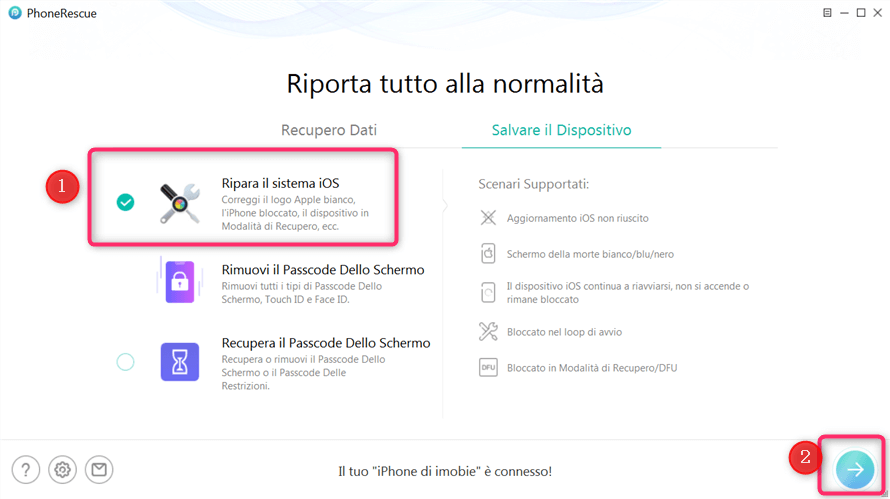
Scegli la modalità di riparazione del sistema iOS
3. Scegli la Modalità Avanzata e segui i passaggi come mostra lo screenshot per trasformarlo in modalità di ripristino.
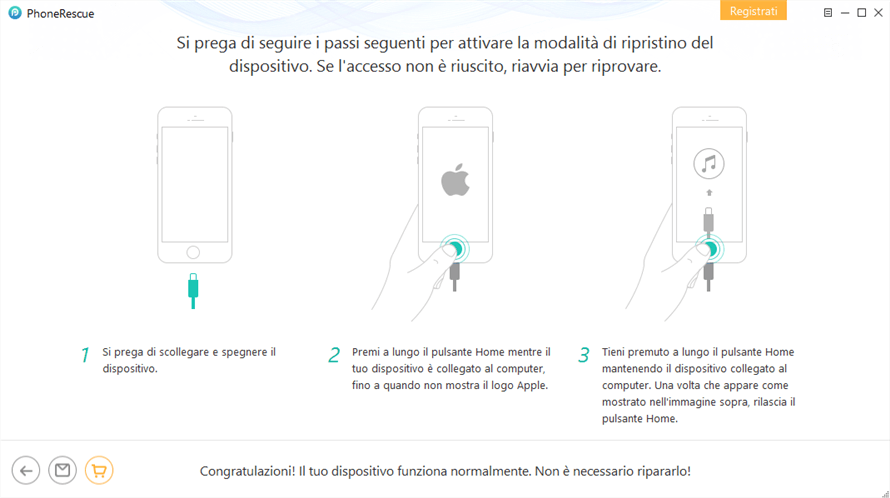
correggi iphone ipad congelato durante aggiornamento
4. Fai clic sul pulsante Scarica per scaricare il firmware per il tuo dispositivo iOS. Una volta completato il download, riparerà automaticamente il tuo dispositivo iOS alla normalità.
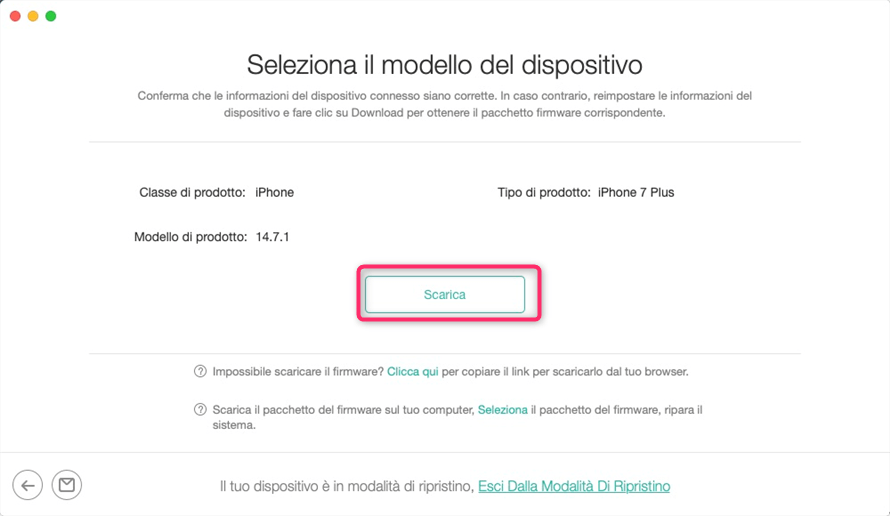
Controlla il modello dell’iPhone e scarica il firmware corrispondente
PhoneRescue per iOS può anche aiutarti a recuperare quasi tutti i tuoi file cancellati o persi come foto, contatti, musica, video, messaggi, WhatsApp chat ecc. Su dispositivi iOS. Se hai perso i tuoi dati durante o dopo l’aggiornamento alla nuova versione, rivolgiti a PhoneRescue per assistenza.
Correggi iPhone bloccato durante l’aggiornamento tramite AnyFix
Il modo più efficiente per riparare iPhone o iPad bloccato durante l’aggiornamento è utilizzare uno strumento di riparazione iOS professionale, AnyFix è uno strumento che merita la tua prova. La sua funzione di riparazione del sistema ti consente di risolvere oltre 50 problemi di iPhone, tra cui iPhone è bloccato, iPhone è disabilitato, iPhone non si carica, iPhone non si accende e molti altri.
Prova Gratis * 100% pulito e sicuro
Nessuna perdita di dati e con pochi semplici clic, il tuo iPhone bloccato tornerà di nuovo alla normalità. Controlla di seguito come riparare iPhone bloccato durante l’aggiornamento con AnyFix:
1. Scarica e installa AnyFix sul tuo computer e collega il tuo iPhone al computer tramite un cavo USB.
2. Apri AnyFix e seleziona Riparazione del Sistema.
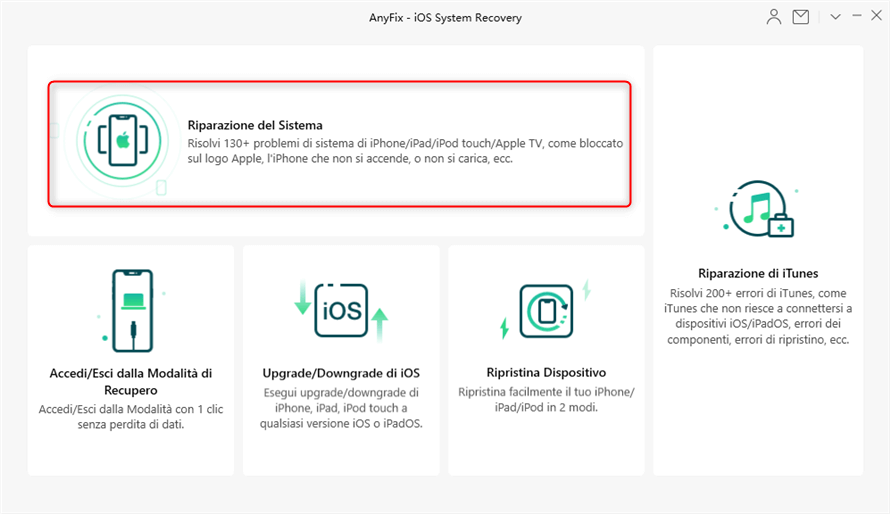
tocca riparazione del sistema
3. Seleziona l’opzione 50+ problemi con l’iPhone e fai clic su Inizia Ora.
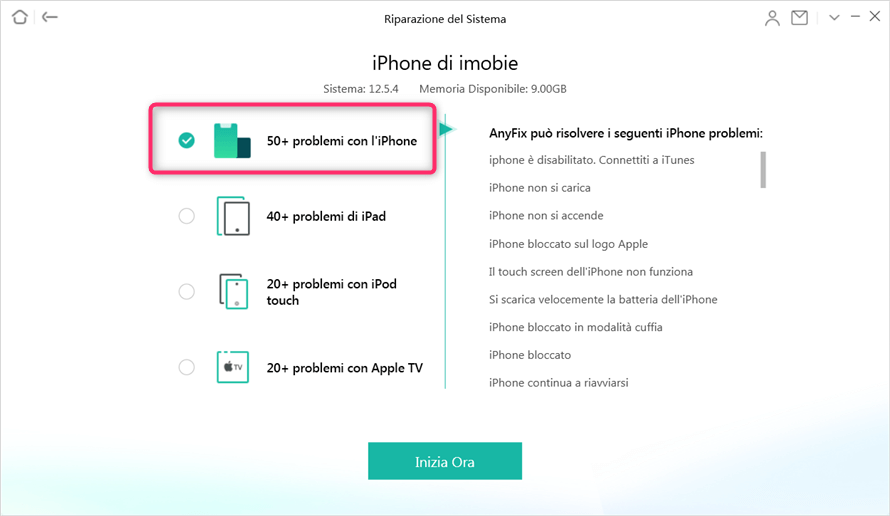
Scegli Problemi iPhone e clicca su Inizia ora
4. Scegli la Riparazione Standard.

Scegli la riparazione standard
5. Scarica il firmware per il tuo iPhone.
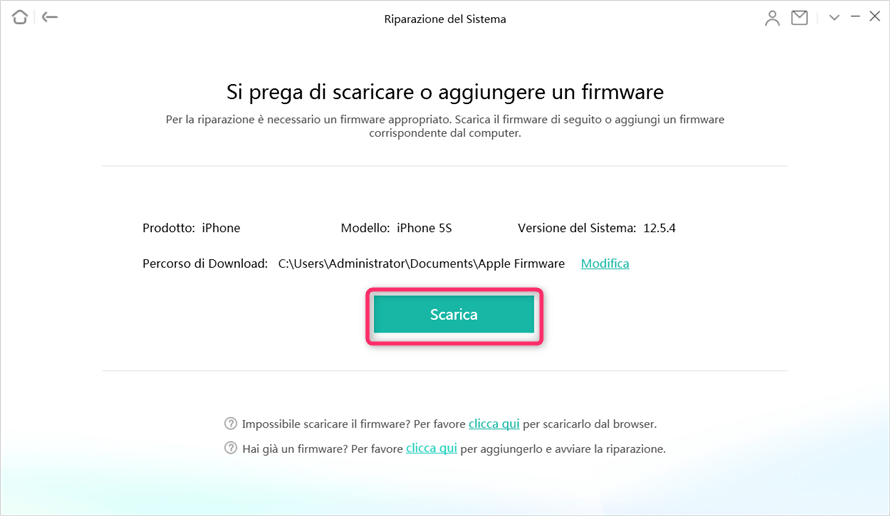
Scarica il firmware
6. Fare clic su Ripara Ora una volta completato il download del firmware.
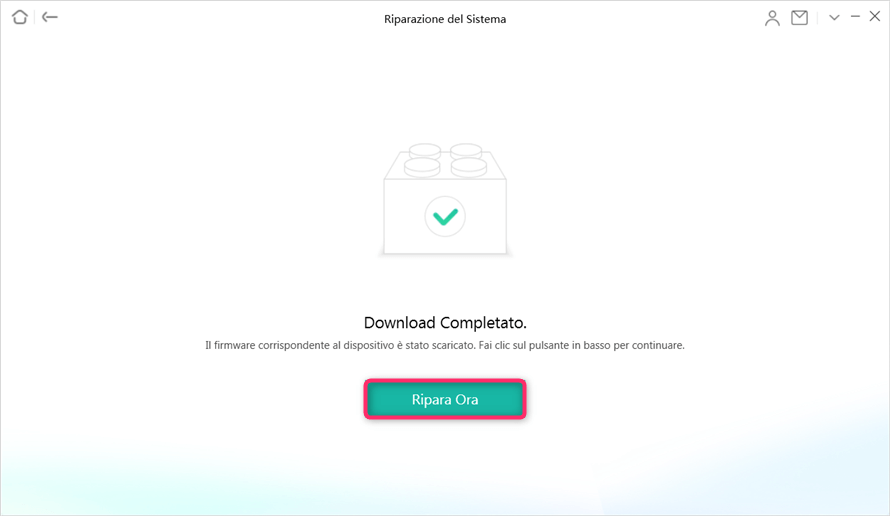
Scarica del firmware completato
7. Riparazione completata e il tuo iPhone bloccato tornerà alla normalità ora.
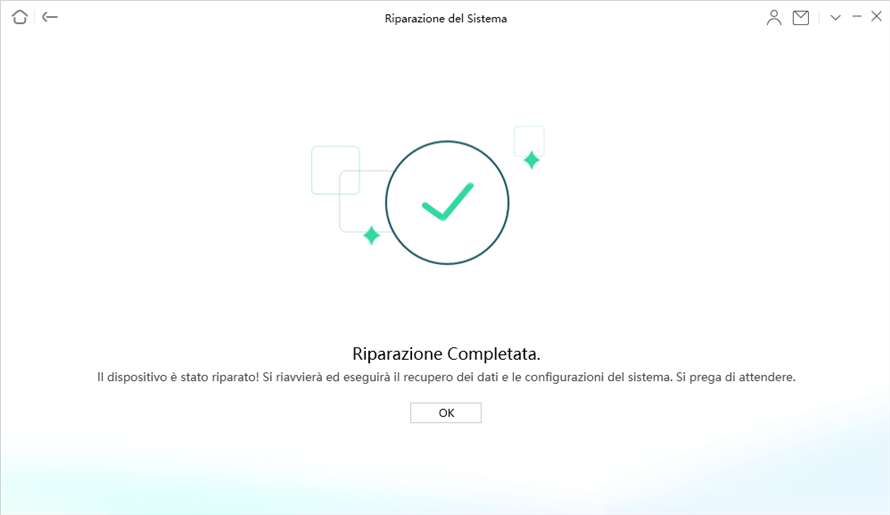
riparazione completa
Correggi iPhone bloccato durante l’aggiornamento di iOS 16 tramite il riavvio forzato
Il riavvio del dispositivo sembra essere una soluzione onnipotente per risolvere i problemi relativi a iOS. In questo modo, tutte le tue operazioni verranno chiuse. Quindi, vale sicuramente la pena provare il tuo iPhone / iPad bloccato.
Tieni premuti i pulsanti di accensione / sospensione e Home (iPhone 8: volume su, giù e pulsante laterale) fino a quando non vedi il logo Apple, poi rilasciali e il tuo dispositivo dovrebbe tornare alla normalità ora.
Correggi iPhone bloccato durante l’aggiornamento di iOS 16 tramite iTunes
Per risolvere il problema che l’iPhone bloccato durante l’aggiornamento, puoi anche collegare il dispositivo a un computer che esegue l’ultima versione di iTunes. In questo modo, Il dispositivo entrerà in modalità di ripristino e tornerà alle impostazioni di fabbrica. Ma ripristinando l’iPhone alle impostazioni di fabbrica, tutti i dati sul tuo iPhone verranno cancellati. Se non vuoi perdere alcun contenuto e impostazione esistenti, passa al metodo 1 per farlo.
Ora, vediamo come riparare iPhone bloccato durante l’aggiornamento con iTunes:
- Collega il tuo iPhone a un computer.
- Apri iTunes sul computer.
- Fai clic su Fidati di questo computer quando iTunes ha rilevato il tuo dispositivo.
- Fai clic su Riepilogo nella schermata principale di iTunes a sinistra.
- Scegli l’opzione Ripristina iPhone.
- Fare nuovamente clic sul pulsante Ripristina per confermare.
- Dopo che il tuo iPhone / iPad ripristina le impostazioni di fabbrica, si riavvia.
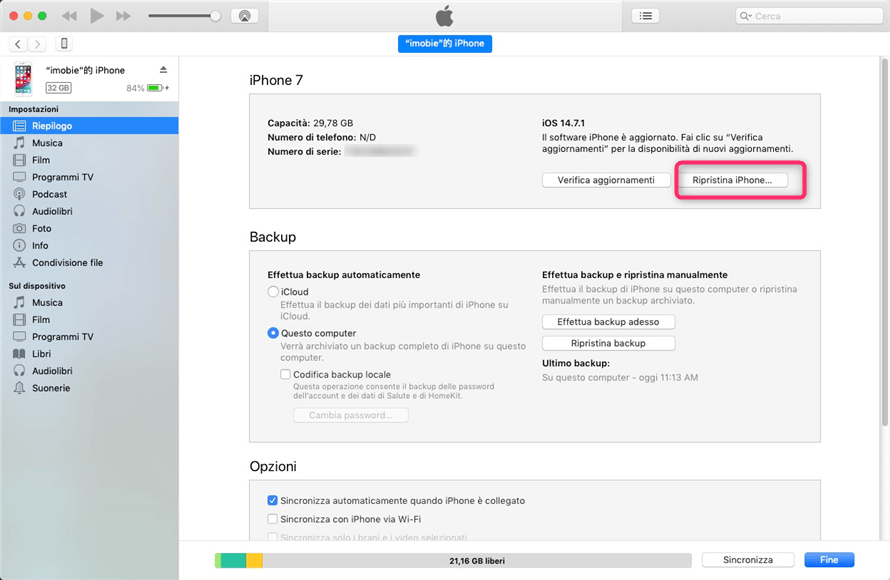
Ripristina un iPhone con iTunes
La conclusione
Come puoi vedere dall’alto, il metodo 1 – PhoneRescue per iOS potrebbe essere la soluzione più ideale ed efficiente per correggere l’errore che l’iPhone bloccato durante l’aggiornamento iOS 16 , in quanto mantiene tutti i file al sicuro sul tuo dispositivo mentre risolve il problema. Quindi, non esitate a provarlo ora >
Domande relative al prodotto? Contatta il nostro team di supporto per ottenere una soluzione rapida >

